- Easeusについて
- 会社情報
- ダウンロードセンター
- お問い合わせ
EaseUS RecExperts
画面上の内容なら、なんでも録画可能な使いやすいスクリーンレコーダー
- キャプチャーの範囲を自分で自由に選択可能
- ディスクプレイ、ウェブカム及び音声を同時に、または別々で記録可能
- オンライン会議、ストリーミング動画/音楽など、1クリックで録画可能

概要:
スクリーンショット(スクショ)は、作業の記録や情報の共有に便利な機能です。この記事では、WindowsやMacでスクショを撮るさまざまな方法を紹介します。さらに、より高機能なスクショ&録画ソフトとして EaseUS RecExperts もおすすめします。
Print Screen(PrtSc)キー:画面全体をクリップボードにコピー
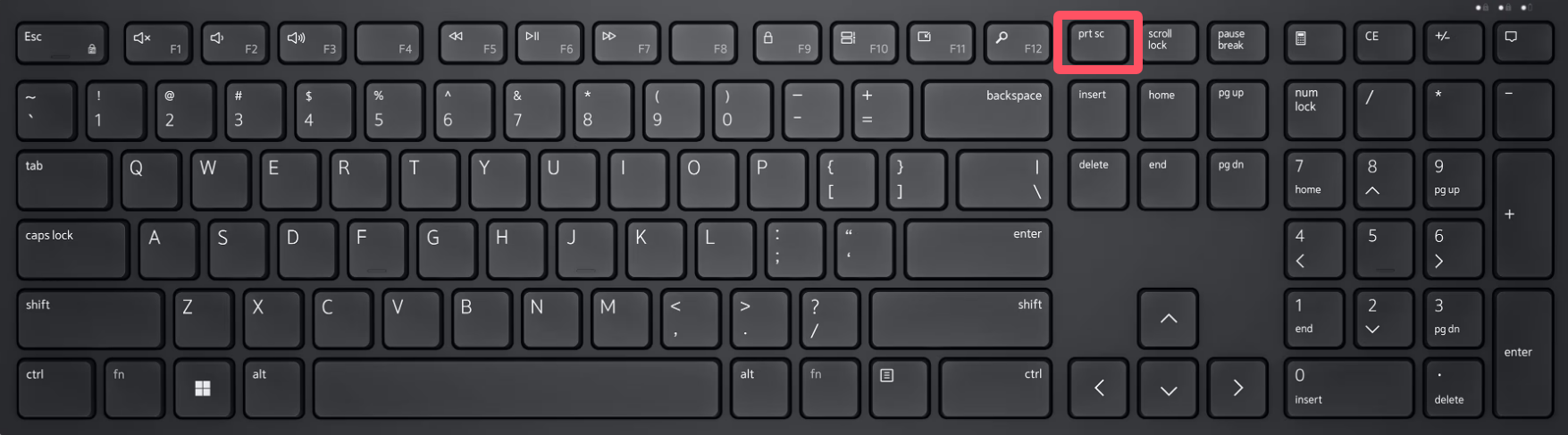
Windows + Print Screen:画面全体を直接画像として保存
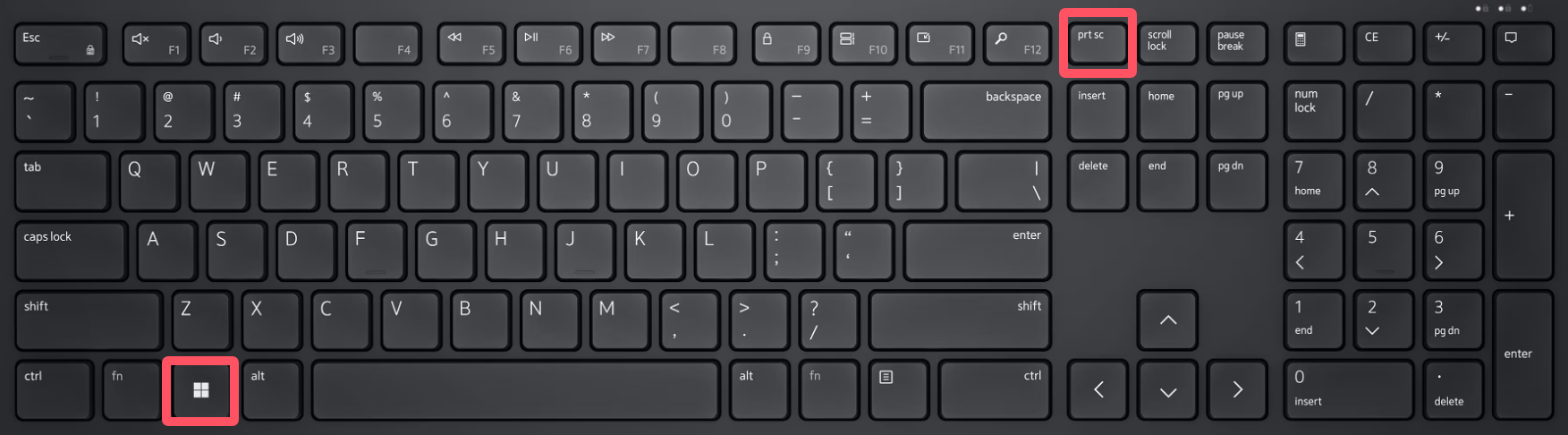
Windows + Shift + S:範囲選択してスクショ(Snipping Toolのショートカット)
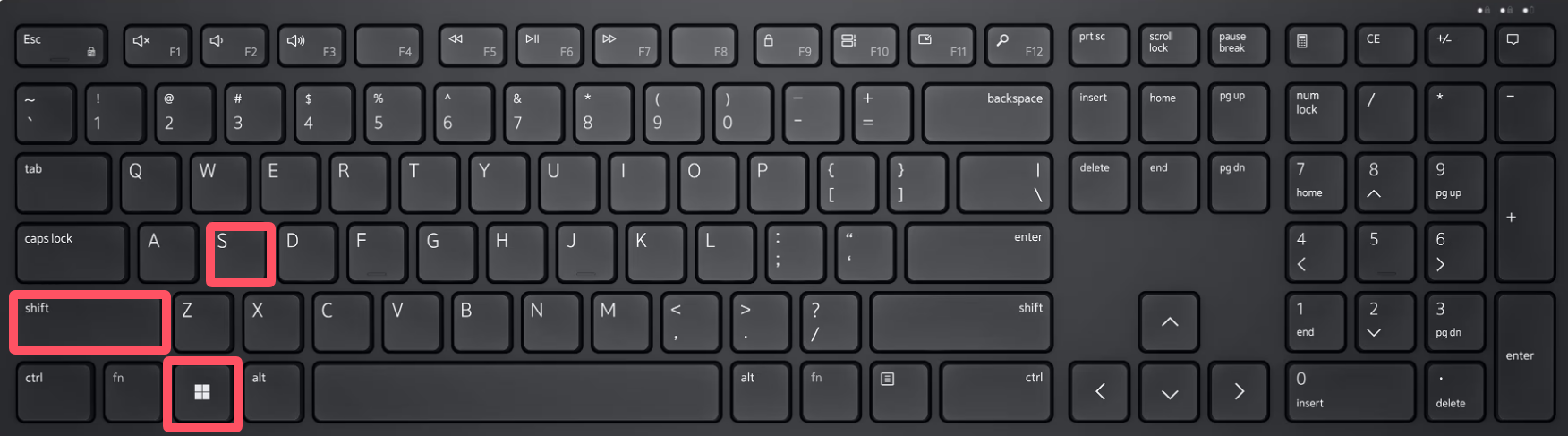
EaseUS RecExperts は、画面録画やスクリーンショットの撮影が簡単にできる高機能なソフトウェアです。WindowsとMacの両方に対応しており、初心者でも直感的に操作できる使いやすいインターフェースを備えています。
EaseUS RecExpertsの特徴:
EaseUS RecExpertsでスクショをとる手順:
手順1.EaseUS RecExpertsを開き、右上のカメラアイコンをクリックしてスクショモードに入ります。
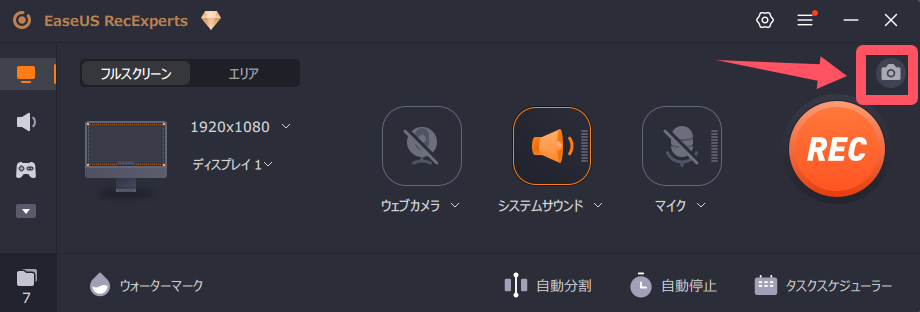
手順2.スクリーンショットのメニューが表示されるので、好きなエリアや画面全体を選択してスクショを撮ることができます。
![]()
手順1.「Windowsキー + S」を押して検索バーを開き、「Snipping Tool」 と入力し、アプリをクリックして開きます。
手順2.「新規」ボタンをクリックすると、画面が薄暗くなり、キャプチャのモードに切り替わります。マウスをドラッグして、スクショを撮りたい範囲を選択します。
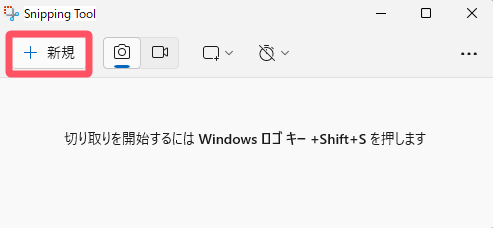
手順3. 選択した部分がSnipping Toolのウィンドウに表示されます。「ファイル」→「名前を付けて保存」を選択し、任意の場所に保存します。
Command + Shift + 3:画面全体をスクショ
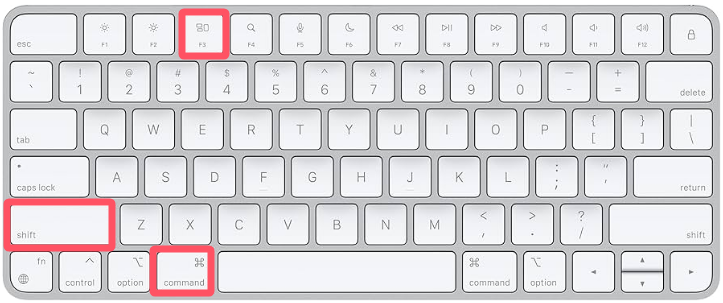
Command + Shift + 4:指定範囲をスクショ
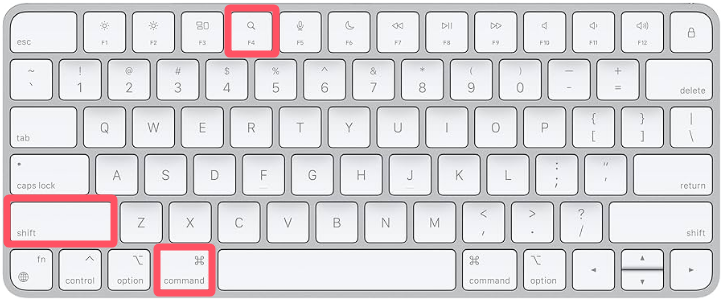
Command + Shift + 5:スクショ&録画オプションを表示
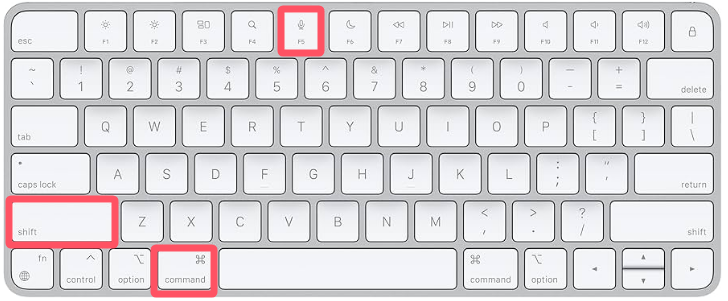
Mac版のEaseUS RecExpertsの使い方は、Windows版とほぼ同じです。まず、EaseUS RecExperts を開き、右上のカメラアイコンをクリックしてスクリーンショットモードに入ります。あとは、自由に画面をスクショすることができます。
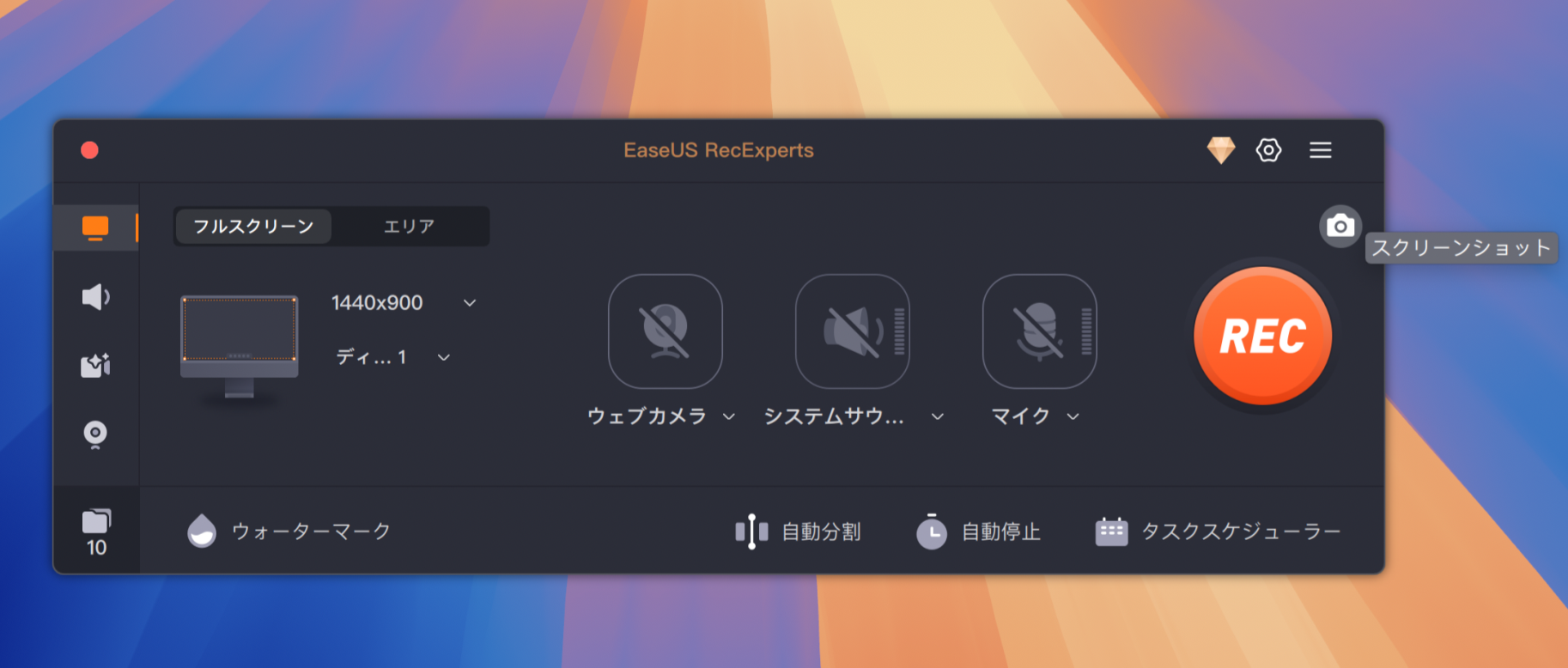
WindowsやMacでスクリーンショットを撮る方法はいくつかありますが、EaseUS RecExperts を使えばさらに便利です。このソフトはスクショ機能だけでなく、録画機能も優れており、作業効率が大幅にアップします!
今すぐ EaseUS RecExperts をダウンロードして、快適にスクショ&録画を楽しみましょう。